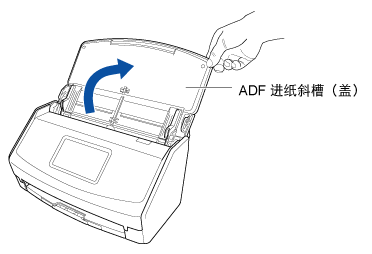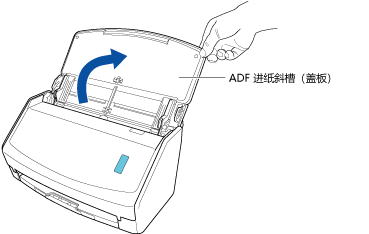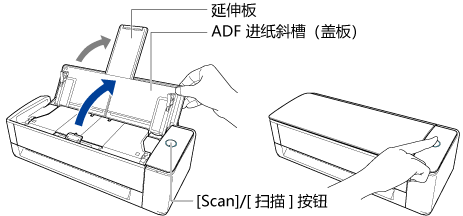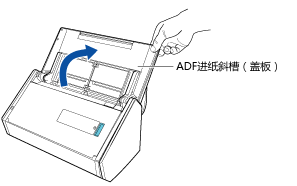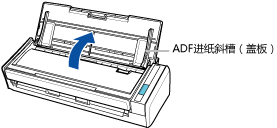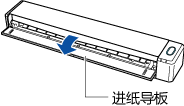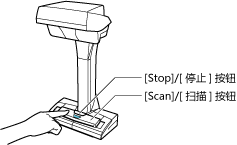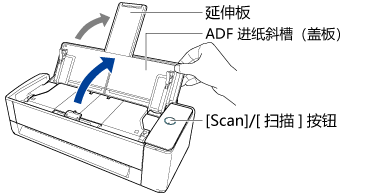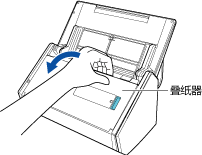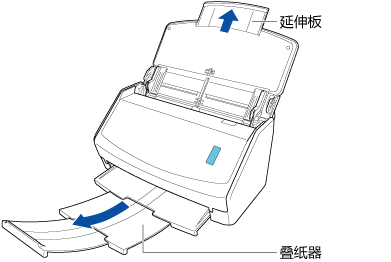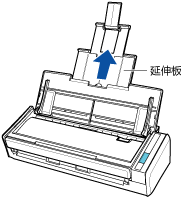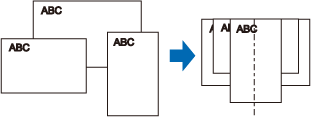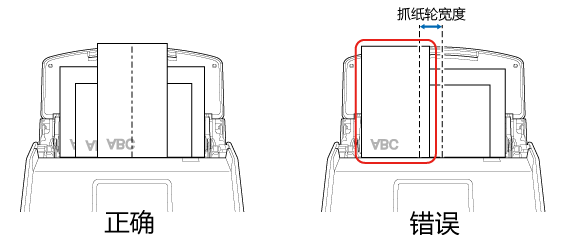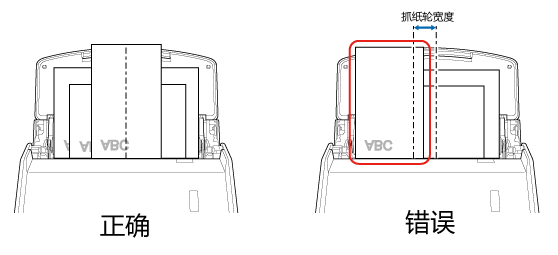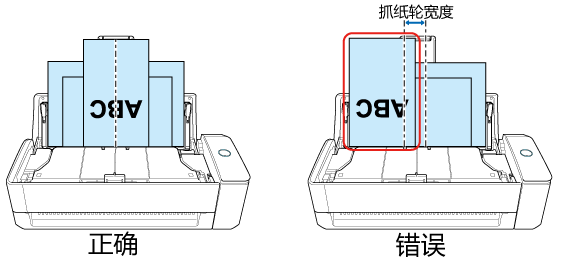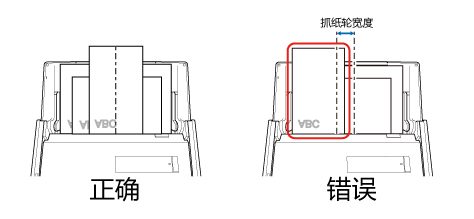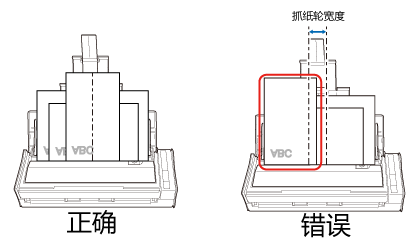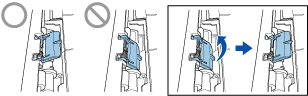一次性扫描不同大小的文档
将不同宽度和长度的文档一起放到ScanSnap上的ADF进纸斜槽(盖板)中并扫描。
注意
仅限使用将文档放入ADF进纸斜槽(盖板)并扫描的U 型进纸扫描时方可扫描同一批大小不同的文档。
有关可以使用U 型进纸扫描扫描的文档的详情,请参阅ScanSnap帮助中的可通过ScanSnap扫描的文档。
创建自扫描文档的图像将被保存在于个人设置的[保存至]中指定的文件夹中。
提示
如果没有直接扫描文档,建议尝试逐一扫描。
若要逐一扫描文档,请在ScanSnap的触摸面板上的[进纸模式设置]画面中选择[手动扫描]。轻触显示在[Scan]按钮右侧的进纸模式设置图标以显示[进纸模式设置]画面。
若要逐一扫描文档,请在ScanSnap的触摸面板上的[进纸模式设置]画面中选择[手动扫描]。轻触显示在[Scan]按钮右侧的进纸模式设置图标以显示[进纸模式设置]画面。
-
在文档扫描完成后,您可以在电脑上接收到有关内容数据记录的文档类型和扫描图像保存目的地的通知。
详情请参阅指定ScanSnap Home的操作。
当您使用ScanSnap Cloud与云服务建立链接时,请参阅指定使用ScanSnap Cloud时的操作。
详情请参阅指定ScanSnap Home的操作。